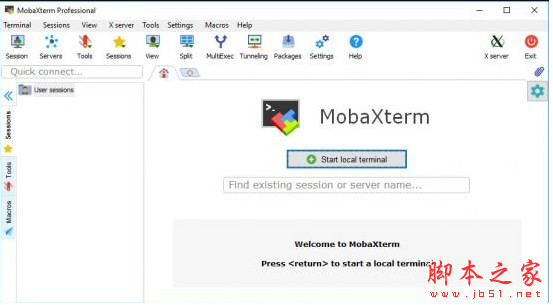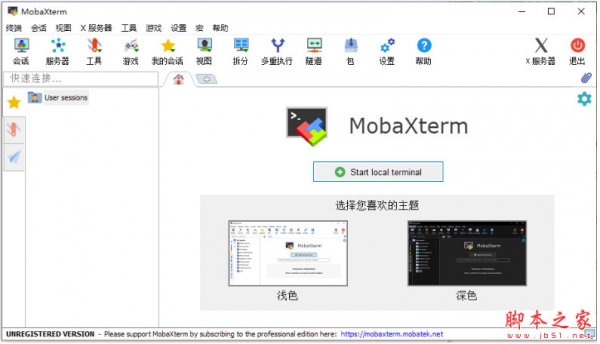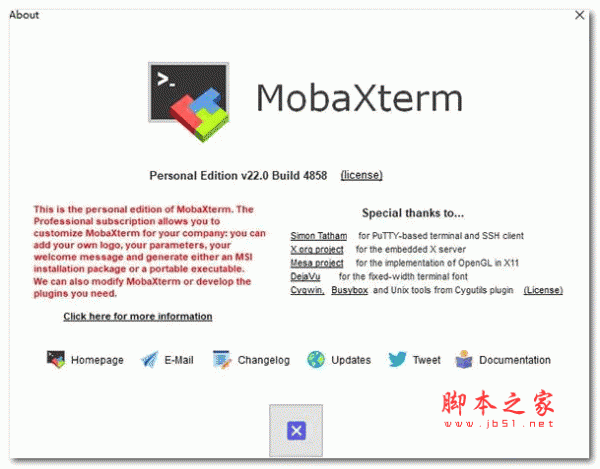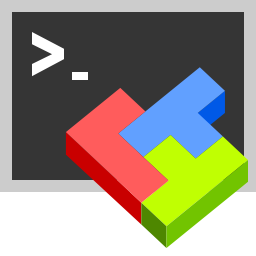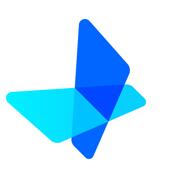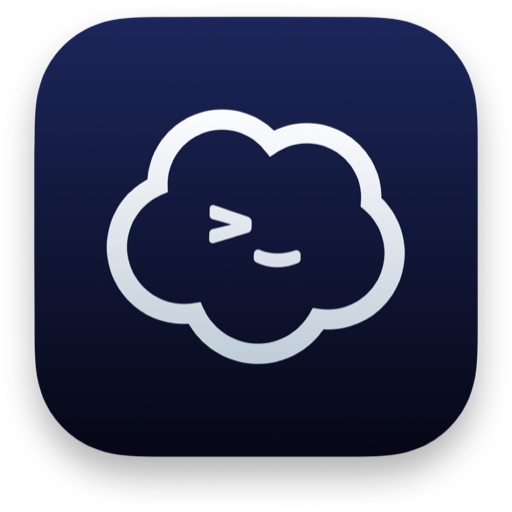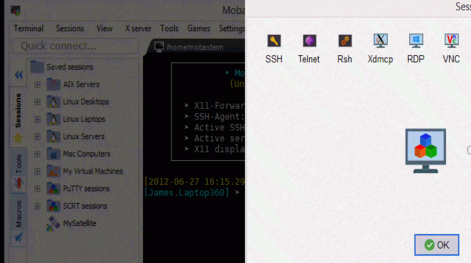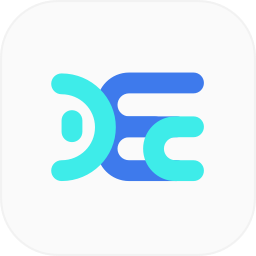详情介绍
MobaXterm Pro是一款强大的多功能终端软件,用户可以通过软件创建SSH,Rlogin,RDP,VNC,XDMCP,FTP,SFTP等终端,让启动远程会话变得十分方便,这里提供最新MobaXterm Pro免费授权版,欢迎下载!
软件介绍:
MobaXterm是一款豪华、全功能的终端软件。它不仅可以像PuTTY一样通过SSH连接Raspberry Pi等开源硬件,并且还能:
直接的便携版
内建多标签和多终端分屏
内建SFTP文件传输
内建X server,可远程运行X窗口程序
直接支持VNC/RDP/Xdmcp等远程桌面
默认的UTF-8编码
更加友好的串口连接设置
操作更明确,更少的 神秘技巧
使用帮助
1、我想从BATCH脚本启动MobaXterm。如何在脚本中使用MobaXterm?什么是命令行开关?
关于从批处理文件启动MobaXterm,您有很多可能性。例如,假设您需要从批处理文件启动SSH会话,保持MobaXterm隐藏并从该远程ssh服务器启动X应用程序。
您可以使用
- “-hideterm”开关来隐藏MobaXterm
- 用于在会话退出后关闭MobaXterm的“-exitwhendone”开关
- 用于执行命令的“-exec”开关
例如,此命令启动“xclock”来自MYREMOTESERVER的窗口:
C:\ Some \ place \ MobaXterm.exe -hideterm -exitwhendone -exec“waitforX; ssh MYREMOTESERVER'xclock'”
“MobaXterm启动时执行shell脚本”部分提供了命令行参数的完整列表。
2、我有一个小屏幕,我希望MobaXterm更“紧凑”,以便最大化屏幕上的终端区域(或远程桌面区域)。
有一个“紧凑模式”设置,可以满足您的需要:您只需要点击“查看” - >“紧凑模式”,以便将MobaXterm置于一个非常基本的界面模式。
请注意,您仍然可以通过单击选项卡栏右侧的按钮来访问菜单。
您还可以通过将选项卡拖放到MobaXterm外部来分离MobaXterm选项卡。
3、我想为MobaXterm创建一个新的插件。我怎样才能做到这一点?
- 下载现有的插件文件(例如“ Midnight commander ”)
- 将插件扩展名从“.mxt3”重命名为“.zip”
- 打开“.zip”文件
您会注意到创建MobaXterm插件只包含放置所需的命令(可执行文件,库和配置文件)到ZIP文件中,保留与MobaXterm相同的文件夹树(“/ bin”,“/ lib”,“/ usr”,“/ etc”)。
- 如果要添加一个简单的Windows程序(exe文件),只需将可执行文件复制到“/ bin”目录中,创建ZIP存档,将其重命名为“.mxt3”并将其放入目录比MobaXterm可执行文件。
- 如果要添加Linux程序,则必须从Cygwin项目中获取它,或者使用make,gcc,g ++或MobaXterm“Development”插件中提供的其他编译器重新编译它。
4、保护MobaXterm安装的最佳方法是什么?
MobaXterm已经是一个安全的程序:它的SSH连接使用众所周知的算法加密,其源可用,以便任何人都可以审核它们,其密码可以通过强加密存储。但是,根据您公司的安全规则,您可以禁用某些可能被视为不安全的功能:在“自定义程序”程序中,转到“设置”选项卡,然后转到“安全”选项卡。每个设置都可以保持未选中(不太安全)或检查(更安全),您必须在功能和安全性之间做出一些选择。
例如:
- 如果用户不使用任何嵌入式服务器,我们建议选中“禁用服务器”框。
- 如果用户不需要任何数据包捕获或网络扫描器/端口扫描工具,
- 我们还建议禁用不安全的协议,例如telnet或rlogin,而不是使用SSH。如果需要不安全的协议且无法用SSH替换,则可以通过安全的SSH连接“隧道化”(您可以使用telnet会话中的“SSH网关”设置)。
5、如何备份/导出会话?
您可以通过右键单击会话文件夹并选择“从此文件夹导出会话”来导出会话。这会将会话导出到文件。然后,您可以使用右键单击sessions文件夹将这些会话导入另一台计算机,然后选择“将会话导入此文件夹”。
6、是否可以在多个用户之间共享MobaXterm配置?
有三种方法可以在团队成员之间共享相同的MobaXterm配置:
- 使用专业版的MobaXterm,“自定义程序”程序允许您将某些会话硬编码为MobaXterm可执行文件,并生成包含这些会话的可执行文件。然后,您可以将此exeucutable分发给您的所有团队成员。
或者
- 使用任何版本的MobaXterm,您可以将MobaXterm可执行文件及其“MobaXterm.ini”配置文件存储在共享文件夹中,并告诉您的用户从那里启动MobaXterm,以便他们获取您之前配置的会话。但是,如果您不希望任何用户将会话添加到共享的“MobaXterm.ini”配置文件,则应将此共享文件夹设置为只读。
要么
- 您可以将“MobaXterm.ini”配置文件放在共享文件夹或Web服务器上。然后,如果您的用户使用适当的命令行启动MobaXterm,它将告诉MobaXterm从那里获取其会话。
例如,您可以使用以下命令启动MobaXterm:
C:\ Some \ place \ MobaXterm.exe -i“https://myintranet/MobaXterm.ini”
C:\ Some \ place \ MobaXterm.exe -i“\\ MySharedFolder \ MobaXterm.ini”
7、MobaXterm在哪里存储其配置或会话?
MobaXterm将其配置和会话设置存储在名为“MobaXterm.ini”的文件中。 如果您使用已安装的版本,
可以
在“MyDocuments \ MobaXterm”文件夹中找到此文件-
如果您使用便携版
,则在与MobaXterm程序相同的文件夹中- 在具有某些版本的MobaXterm的“%AppData \ MobaXterm”文件夹中
8、如何选择配置(MobaXterm.ini)文件的位置?
您可以使用“-i”命令行设置来确定MobaXterm的配置文件路径。
例如,您可以使用以下命令启动MobaXterm:
C:\ Some \ place \ MobaXterm.exe -i“D:\ Data \ MobaXterm.ini”
要么
C:\ Some \ place \ MobaXterm.exe -i“\\ MySharedFolder \ MobaXterm.ini”
9、MobaXterm字体太小/太大。如何更改MobaXterm界面字体大小?
您可以使用“-dpi”命令行设置来确定MobaXterm用于其图形界面的缩放因子。
dpi值van从96(普通字体)到240(非常大的字体)
不等。例如,如果你想要非常大的字体,你可以使用以下命令启动MobaXterm:
C:\ Some \ place \ MobaXterm.exe -dpi 240
10、我有一个组策略,阻止MobaXterm从TEMP文件夹运行工具/ MobaXterm不运行,因为斜杠文件夹不可写
为了使这项工作,您必须遵循以下过程:
- 使用管理员帐户,将MobaXterm可执行文件放在您的策略允许您运行可执行文件的文件夹中
- 使用命令行“MobaXterm.exe”以管理员权限运行MobaXterm - justunpack”。这将在“AdmSlash”子文件夹中解压缩MobaXterm的核心文件,并在完成后显示消息
- 作为没有管理员权限的“普通”用户,从那里运行MobaXterm。这将在用户目录中创建文件夹结构,但将从只读目录执行文件
功能特点
1.会话管理
MobaXterm允许您启动远程会话。
您可以选择创建SSH,远程登录,Rlogin的,RDP,VNC,XDMCP,FTP,SFTP或串行会话。
你开始每个会话会自动保存,并在左侧边栏显示。
2.图形化SFTP浏览器
当您登录到使用SSH远程服务器,图形SFTP浏览器弹出在左侧边栏。
它可以让你拖动并直接从/到远程服务器使用安全SFTP连接拖放文件。
3.X11服务器
当您运行SSH,TELNET或RLOGIN/RSH会话。
你将能够直接在本地WindowsPC上显示您的远程应用程序。
在一个SSH会话,也没有必要为MobaXterm使用X11转发。
以缓解并保护您的工作设置“DISPLAY”变量。
4.增强X扩展
基于X.org嵌入式X服务器提供了最近的X服务器的实现提供最新的功能:
扩展功能,如OpenGL的,复合或RANDR都包括在内。还支持XDMCP协议。
5.多执行
编写一次,到处运行:
这个工具可以让你在同一时间运行在许多不同的服务器相同的命令。
6.嵌入式服务器
MobaXterm可以启动网络守护程序进行远程访问。
无需额外的工具或运行时需要的,以便使用这些守护程序。
7.嵌入式工具
MobaXterm带来了一些有用的工具,系统管理员,developpers,网站管理员。
谁需要用计算机高效工作的所有用户。
8.远程UNIX的桌面(XDMCP)
由于MobaXterm您可以将远程Solaris桌面上工作。
因为如果你是在本地Windows计算机上使用XDMCP协议工作。
9.远程Windows桌面(RDP)
利用远程Windows计算机/使用RDP协议的服务器控制。许多RDP配置设置在会话管理器可用。
10.SSH网关
在SSH,TELNET,RDP,VNC会话,您可以选择“SSH-网关”(又名“跳跃主机”)。
以告诉MobaXterm先连接到SSH服务器连接到终端服务器之前要达到结束。
这让你达到一个防火墙后面的一些服务器,并保护您的连接。
11.SSH隧道(端口转发)
图形SSH隧道管理器允许您使用直观的图形化的工具来创建你的SSH隧道。
12.MobApt包管理器
MobaXterm包管理器(MobApt/apt-get的)。
可以下载和使用更多的Unix工具直接进入MobaXterm终端。
MobApt包管理器(apt-get的)
13.文本编辑器
当您使用SSH连接到远程服务器上。
您将可以直接使用嵌入式文本编辑器“MobaTextEditor”编辑远程文件。
只需双击他们!通过SSH/SFTP直版
14.宏支持
您可以记录在MobaXterm终端宏:一切你在终端类型将被记录。
以便在以后重播其他服务器上。
15.密码管理
MobaXterm就是能救你的会话密码,并让他们安全使用“主密码”。
16.专业定制
MobaXterm专业版,您可以访问专业支持,并以“定制”的软件。
这个程序可以生成MobaXterm的定制副本用自己的徽标和默认设置。
安装教程
请断网后,或者阻止联网使用
win7/win10系统防火墙禁止单个应用联网步骤 禁止软件上网快速搞定
1、下载软件,双击运行MobaXterm_installer_12.2.msi,点击next

2、点击i accept... 接受许可协议

3、选择安装路径,默认C:\Program Files (x86)\Mobatek\MobaXterm\

4、点击install进行安装

5、安装完成后,将注册机keygen复制到软件安装目录运行,点击Generate即可激活为专业版

6、运行界面如图

MobaXterm 新特性
1、可以替代xshell、Xftp等软件
2、可以替代CMD和cmder之类的工具
3、可以替代windows系统RDP管理(windows远程桌面管理)
4、可以替代Putty、SecureCRT之类进行串口传输读写
5、可以设置代{过}{滤}理和多重ssh转发隧道
6、可以在Windows下简单模拟linux环境,用常见的linux命令管理windows
更新日志
MobaXterm 23.6 包含以下一些更新:
性能优化:改进软件的运行速度和响应性。
界面改进:可能对用户界面进行了调整或美化,以提供更好的用户体验。
功能增强:添加或改进了一些功能,以满足用户的需求。
错误修复:修复了上一版本中存在的已知问题或bug。
安全性提升:可能增加了对安全漏洞的防护,以确保用户数据的安全。
下载地址
其它版本
更多版本
人气软件

ToDesk精简版(远程协助软件) v4.7.5.3 绿色免安装版
Xshell 8(SSH远程终端工具) v8.0.0063 官方中文正式版(附文件+安
ToDesk(远程协助软件) v4.7.5.3 官方免费安装版
免费强制视频软件 V13.9 免费绿色版
ToDesk XP版本(远程协助软件) v4.7.5.3 免费安装版
NetSarang Xshell 8 v8.0063 中文免安装绿色免费版
Xshell 8 Personal个人免费版(SSH终端管理器) v8.0.0063 官方中
超级眼局域网监控软件系统(电脑监控)v8.1 中文安装版
Iriun Webcam(远程监控) v2.8.5 官方安装版
WorkWin管理专家客户端 v10.2.26 中文安装版
相关文章
-
 T-Shell(SSH客户端) v1.0.6 中文安装免费版
T-Shell(SSH客户端) v1.0.6 中文安装免费版TShell 是一个功能丰富的终端模拟器和 SSH 客户端,它不仅支持多种操作系统平台,包括 Windows、Mac(ARM架构)以及 Linux,还提供了许多强大的特性来增强用户的使用体验...
-
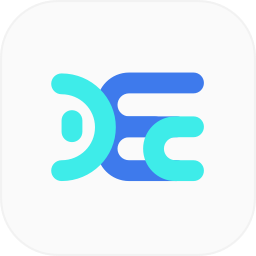 闪令Aechoterm(远程终端模拟工具) V4.0.2 官方安装版 64位
闪令Aechoterm(远程终端模拟工具) V4.0.2 官方安装版 64位Aechoterm 是一款免费的、跨平台的,以SSH、SFTP协议访问远程服务器的终端、文件管理工具。可以将本地与远程主机文件进行互传,并可在多个远程服务器上同时执行命令,欢迎...
-
 RayLink企业版被控端(远程控制) v8.0.8.8 免费安装版
RayLink企业版被控端(远程控制) v8.0.8.8 免费安装版RayLink企业版被控端是一款专为企业设计的高效远程控制解决方案,它提供稳定、安全的远程连接功能,支持多平台操作,满足企业在不同场景下的远程办公和技术支持需求,通过优...
-
 RayLink企业版主控端(远程控制) v8.0.8.8 免费安装版
RayLink企业版主控端(远程控制) v8.0.8.8 免费安装版RayLink企业版主控端是一款专为企业设计的高效远程控制解决方案,它提供稳定、安全的远程连接功能,支持多平台操作,满足企业在不同场景下的远程办公和技术支持需求,通过优...
-
 VEGA云电脑(远程桌面) v2.7.8 适用win7 免费安装版
VEGA云电脑(远程桌面) v2.7.8 适用win7 免费安装版VEGA云电脑是一款基于云计算和虚拟化技术的掌上云电脑应用软件,旨在为个人用户提供云端电脑服务,该应用提供多种云桌面配置,由多地机房提供算力支持,延迟低且效果优异,...
-
 VEGA云电脑(远程桌面) v2.7.8 免费安装版 适用win10
VEGA云电脑(远程桌面) v2.7.8 免费安装版 适用win10VEGA是一款基于云计算和虚拟化技术的掌上云电脑应用软件,旨在为个人用户提供云端电脑服务,该应用提供多种云桌面配置,由多地机房提供算力支持,延迟低且效果优异,以满足...
下载声明
☉ 解压密码:www.jb51.net 就是本站主域名,希望大家看清楚,[ 分享码的获取方法 ]可以参考这篇文章
☉ 推荐使用 [ 迅雷 ] 下载,使用 [ WinRAR v5 ] 以上版本解压本站软件。
☉ 如果这个软件总是不能下载的请在评论中留言,我们会尽快修复,谢谢!
☉ 下载本站资源,如果服务器暂不能下载请过一段时间重试!或者多试试几个下载地址
☉ 如果遇到什么问题,请评论留言,我们定会解决问题,谢谢大家支持!
☉ 本站提供的一些商业软件是供学习研究之用,如用于商业用途,请购买正版。
☉ 本站提供的SSH终端工具MobaXterm Professional Edition v23.6 安装免费注册版(附免费文件+教程)资源来源互联网,版权归该下载资源的合法拥有者所有。